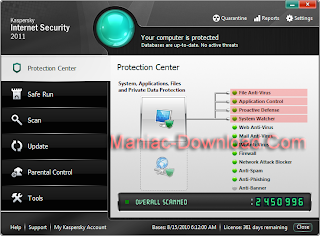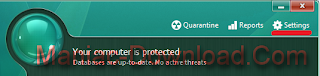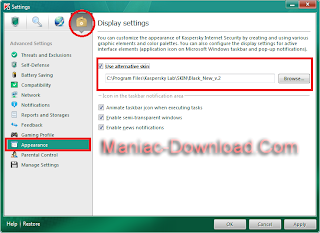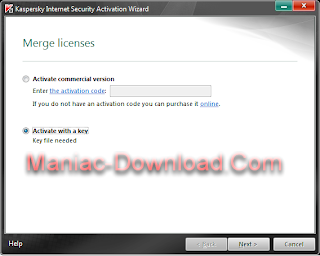| Avatar Builder, cara praktis bikin avatar |
- Buka aplikasi App World lalu masukkan kata kunci ‘atavar’ atau ‘avatar builder’ (tanpa tanda petik) pada
search bar . - Pilih kategori All dari hasil pencarian tadi.
- Kamu bisa pilih versi Guys atau Girls edition seusai keinginan.
- Klik Download untuk mengunduh aplikasi tersebut. Tunggu hingga proses download kelar.
- Setelah itu, klik Run untuk langsung menjalankan aplikasi pembuat avatar.
- Setelah aplikasi Avatar Builder terbuka, klik Create untuk bikin avatar.
- Pilih model rambut, warna kulit, warna dan bentuk mata, mulut, alis, kumis atau bahkan janggut.
- Pilih juga baju, celana dan aksesoris yang ingin digunakan seperti kacamata, gitar, ponsel atau headphone.
- Pilih warna latar belakang.
- Simpan avatar dengan mengklik ikon disudut kiri atas. Beri nama lalu klik Save.
- Pengen bikin avatar secara acak? Tekan aja tombol dadu di bagian kiri atas untuk membuat avatar secara acak.
Nah sekarang profil BBM kamu bisa jadi lebih keren dalam waktu relatif singkat tanpa memerlukan aplikasi pengolah foto di komputer seperti Photoshop.